総合振込 従業員宛振込(スタンダードタイプのみ) |
従業員さまへの立替代金等経費支払を、当行の従業員さまの口座へ一括してお振込ができます。
お振込指定日は、翌営業日から20営業日先が指定できます。
事前処理
1.振込先口座の追加・変更・削除
従業員宛振込データを作成するには、あらかじめ従業員さまのお振込先口座の登録(変更・削除)を行ってください。
従業員宛振込先として登録できるお口座は、当行本支店の純個人口座です。
※登録がされていないお口座へは、従業員宛振込を行うことができません。
画面左側のメニューの中から「一括伝送」をクリックし、一括伝送メニューから「総合振込」を選択します。
(1)「総合振込メニュー(サービスの選択)」画面で「◆振込先メンテナンス」の「振込先」をクリック。
※既に従業員宛振込先を登録してある場合は、このお手続きは不要です。
![]()
(2)「振込先口座登録」画面で
●新規にお振込先を追加する場合→「追加(従業員宛)」をクリック。
※ 「追加(一般)」から一般先口座を追加する場合は、「13.総合振込・給与振込サービス(フリー・スタンダードタイプのみ)」を参照してください。 ●お振込先の変更・削除の場合→該当口座左側の「詳細」をクリック。
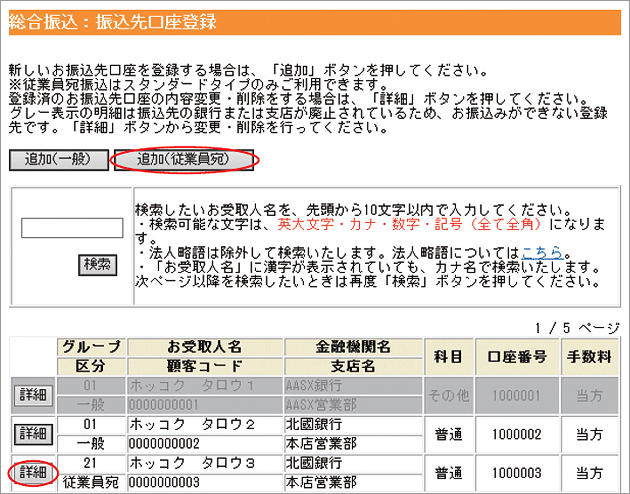
※グレー表示の明細
グレー表示の明細は、振込先の銀行または支店が廃止されているため、お振込はできません。「詳細」ボタンから変更・削除を行ってください。
![]()
| (3) | ●追加の場合→「振込先口座の追加」画面で「受取人口座登録」をクリック。(→手順(4)へ) |
| ●支店・口座・口座名義の変更の場合→「振込先口座の詳細」画面で「受取人口座修正」をクリック。(→手順(4)へ) | |
| ●漢字名変更の場合→「振込先口座の詳細」画面で修正し、「登録」をクリック。(→手順(7)へ) | |
| ●削除の場合→「振込先口座の詳細」画面で「削除」をクリック。次画面で削除内容を確認し、「削除」をクリック。(→削除完了) |
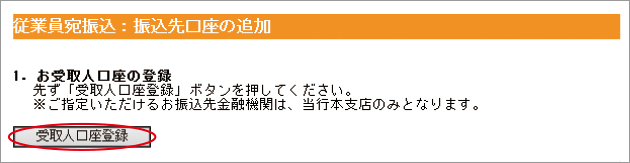
![]()
(4)お振込先の金融機関の「北國銀行」を選択し、振込先支店の頭文字から支店名を検索し、支店名左側の「選択」をクリック。
![]()
(5)お受取人名(カナ)、科目、口座番号を入力し「実行」をクリック。
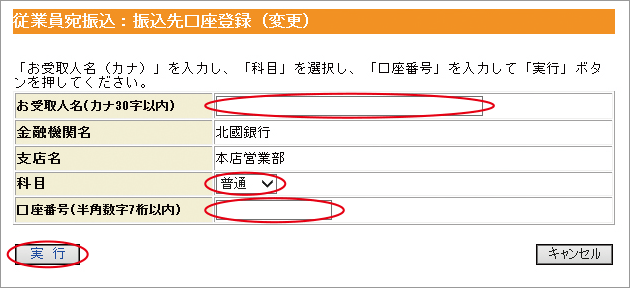
【お受取人名】
受取人の口座名義を、カタカナで入力します。最大30文字入力できます。
【科目】
右側の▼印をクリックし、普通預金あるいは貯蓄預金を選択します。
※当座預金、その他で登録したものは、従業員宛振込としてのお手続きはできません。
【口座番号】
口座番号を入力します。
![]()
(6)「振込先口座の追加」画面で、お受取人名(漢字)等を入力し「登録」をクリック。
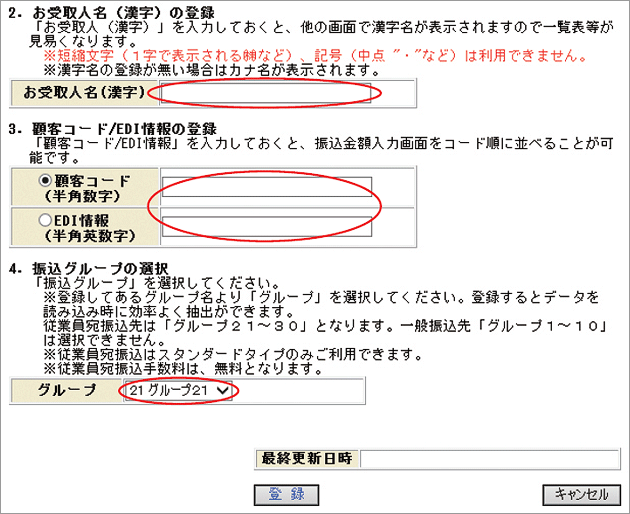
【お受取人名(漢字)の登録】
「お受取人名(漢字)」を入力しておくと、他の画面で漢字名が表示されますので一覧表示等が見易くなります。
※お振込は、「お受取人名(カナ)」に入力されている内容でお手続きされます。漢字名はあくまでも振込先を特定するためのメモとなりますのでご注意ください。
※短縮文字(1字で表示される(株)、(有)など)、記号(中点“・”など)は利用できません。
※漢字名の登録が無い場合は、カナ名が表示されます。
【顧客コード/EDI情報の登録】
顧客コードもしくはEDI情報の左側の○をクリックし、コードを入力することができます。
| 顧客コード | ……… | 振込先口座を管理するために使用するコードです。(半角数字10桁)こちらを登録すると、金額を入力する際、抽出条件を設定したり、コード順に並び替えることができます。 |
| EDI情報 | ……… | ご依頼人からお受取人に対して通知する情報です。(英数字20桁) |
【振込グループの選択】
事前に「グループ登録」したグループをこちらで選択できます。
こちらを登録すると金額を入力する際、抽出条件を設定することができます。
従業員宛振込先は「グループ21~30」から選択できます。一般振込先「グループ01~20」からは選択できません。
※一般先振込については「13.総合振込・給与振込サービス(フリー・スタンダードタイプのみ)」参照
※グループ名登録については「振込先グループ名称の登録・変更」参照
![]()
(7)「振込先口座登録(確認)」画面で入力内容を確認し「実行」をクリック。
![]()
振込先の追加完了
※振込データを作成する際は、「総合振込メニュー」画面で「作成」をクリックした後「従業員宛口座」よりお進みください。
日常処理
1.振込データの作成
画面左側のメニューの中から「一括伝送」をクリックし、一括伝送メニューから「総合振込」を選択します。
(1)「総合振込メニュー(サービスの選択)」画面で「1.振込データの作成」の「作成」をクリック。
![]()
(2)「振込データの作成」画面で「従業員宛口座」をクリック。 ※従業員宛振込は、「従業員宛口座」以外の画面からはお手続きできません。
![]()
(3)「新規作成(振込指定日の選択)」画面で「お支払口座」・「振込指定日」・「受取人(振込先)の抽出方法」と「並び順」を選択し、「次へ」をクリック。
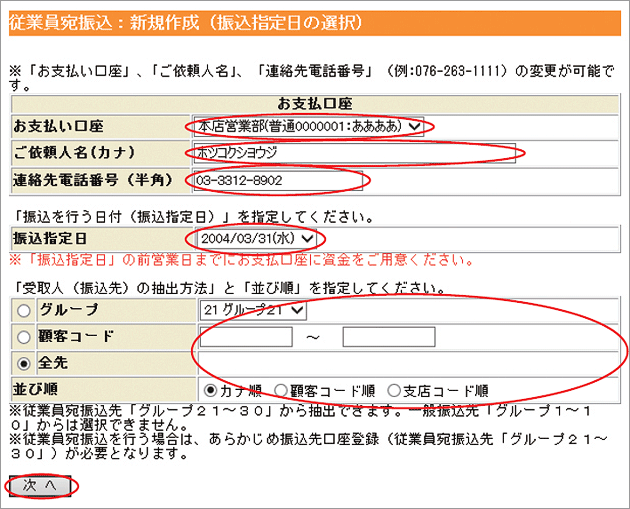
【お支払い口座】
事前にお届けいただいている利用口座の中からお選びいただけます。右側の▼印をクリックして選択します。
【ご依頼人名・連絡先電話番号】
ご依頼人名・連絡先電話番号は事前にお届けいただいた内容が表示されます。変更する場合は、変更内容を入力してください。
【振込指定日】
右側の▼印をクリックし振込指定日を選択します。依頼日の翌営業日以降20営業日先までをご指定することができます。
【受取人(振込先)の抽出方法】
「振込先の登録」でグループや顧客コードを登録しておくと、抽出条件として指定することができます。
| ・グループ | … | 左側の○をクリックした後、右側の▼印をクリックして抽出したいグループを選択します。 従業員宛振込先のグループは「21~30」です。 |
| ・顧客コード | … | 左側の○をクリックした後、抽出したい振込先の顧客コード(数字10桁まで)を直接入力します。 |
| ・全先 | … | 左側の○をクリックすると、登録されている従業員宛振込先から全先を抽出します。 |
【並び順】
振込先の並び順を指定することができます。
![]()
(4)「作成(振込金額の入力)」画面で、振込先の支払金額欄に支払金額を入力し、「決定」をクリック。 ※「作成」の画面から振込先口座を追加する場合は、「データ作成中の振込先(振替先)の追加」を参照してください。
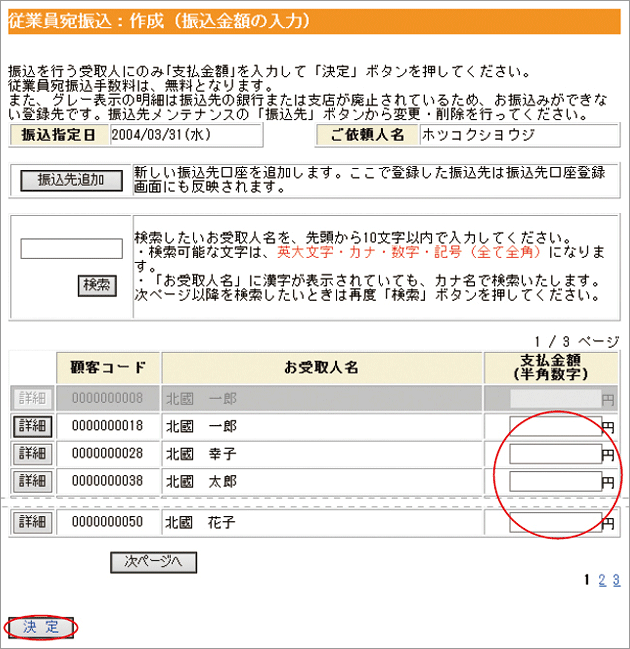
※検索機能について
検索機能を使用すると、受取人を探すので大変便利です。
受取人名(頭文字より1文字以上)を全角カタカナで入力後「検索」をクリックすると、該当する受取人の行が赤く表示されます。
※グレー表示の明細
グレー表示の明細は、振込先の支店が廃止されているため、お振込はできません。振込先メンテナンスの「振込先」ボタンから変更・削除を行ってください。
※青文字の明細
「作成(振込金額の入力)」画面で「振込先追加」のボタンから追加した振込先は、青文字で表示されます。
【支払金額】
従業員さまへの経費支払金額を入力します。
【次ページへ・ページ番号】
お振込先は、一画面に最大10先が表示されます。お振込先が10先以上ある場合は、「次ページへ」またはページ番号をクリックしてください。
![]()
(5)「作成(振込内容の確認)」画面で、振込内容を確認。
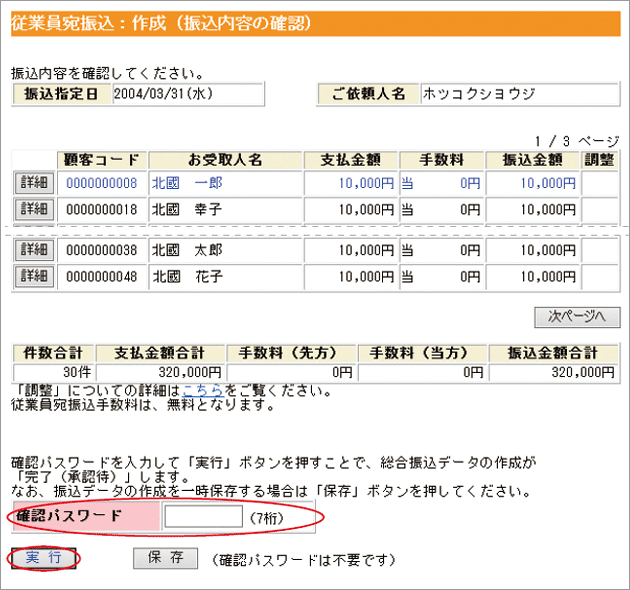

「確認パスワード」を入力し「実行」をクリック。
![]()
金額入力完了
振込データが正しく作成されているか、「取引状況照会」で確認してください。
作成を実行すると「取引状況照会」のお取扱状況は「承認待」となります。このあと、振込データの「承認」を行う必要があります。
![]()
2振込データの承認へ
承認時限(振込指定日の1営業日前18:00)まで。
(営業日には、土・日・祝日は含まれません)
※承認手続きについては、「振込データの承認(伝送)/差戻し」を参照してください。
3取引状況照会へ
承認手続き完了後、振込データが正しく承認されているか、「取引状況照会」で確認してください。
承認が完了すると、「取引状況照会」のお取扱状況は「承認済」となります。

「保存」をクリック。
![]()
金額入力を再開する場合は、「総合振込メニュー」画面で「1.振込データの作成」の「変更」より行ってください。
![]()


